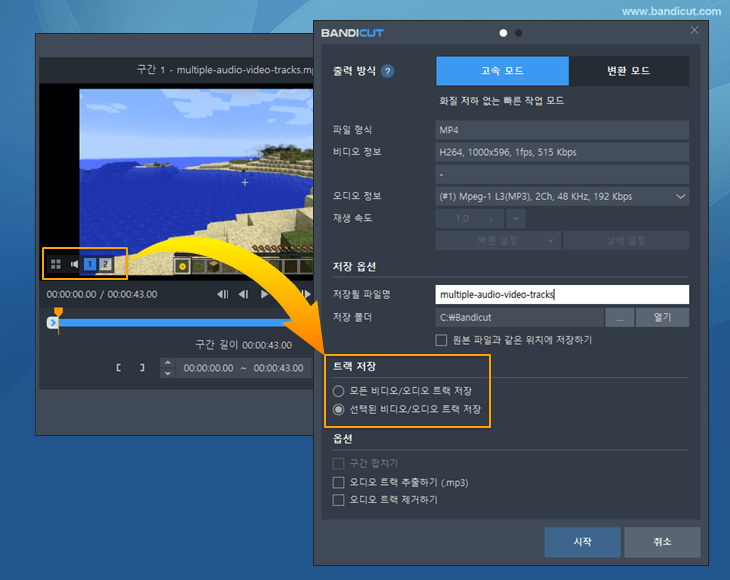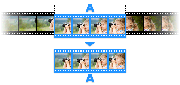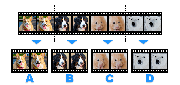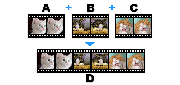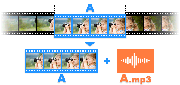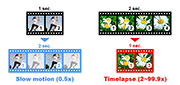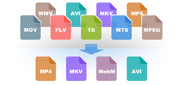동영상에서 mp3 추출하기
반디컷의 'mp3 추출하기' 기능을 이용하면, 동영상에서 mp3파일을 추출하거나, 유튜브에서 다운로드 받은 비디오에서 mp3를 추출하거나, 반디캠에서 녹화한 동영상에서 소리만 따로 추출하여 저장할 수 있습니다.
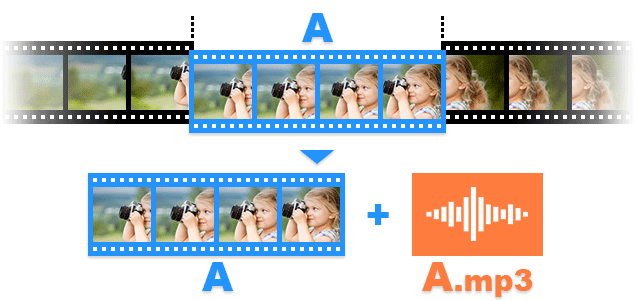
동영상에서 mp3 파일 추출하는 방법
반디컷에서는 동영상의 전체 구간을 mp3로 추출하거나, 동영상의 특정 구간을 선택해서 mp3로 추출할 수 있습니다.
1. 반디컷을 실행한 후, [자르기] 버튼을 클릭합니다.
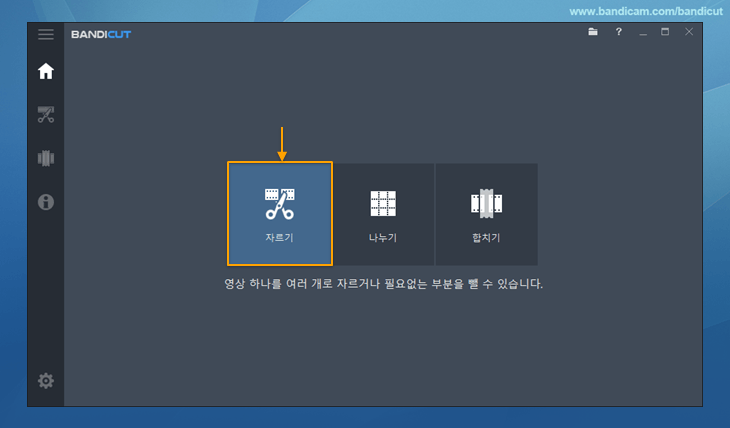
2. mp3파일을 추출할 동영상을 선택한 후, [열기] 버튼을 클릭합니다.
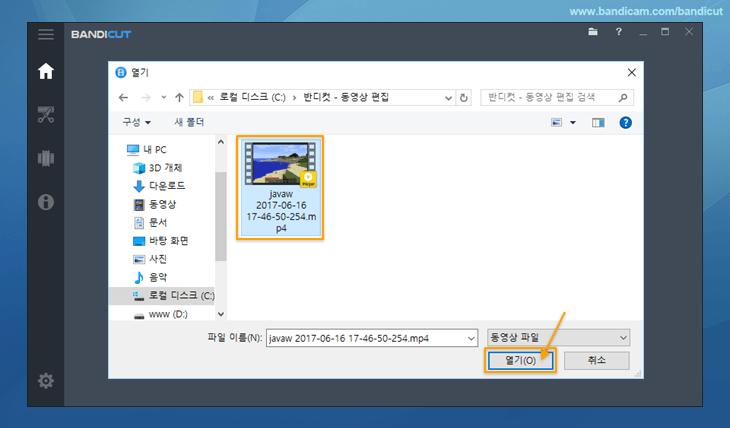
3. mp3 오디오의 [시작 부분]과 [끝 부분]을 선택한 후, [시작] 버튼을 클릭합니다.
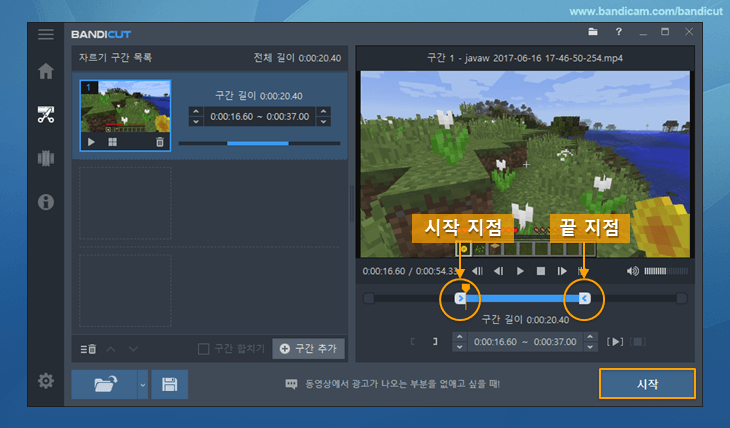
4. '오디오 트랙 추출하기(.mp3)' 옵션에 체크해 준 후, [시작] 버튼을 클릭합니다.
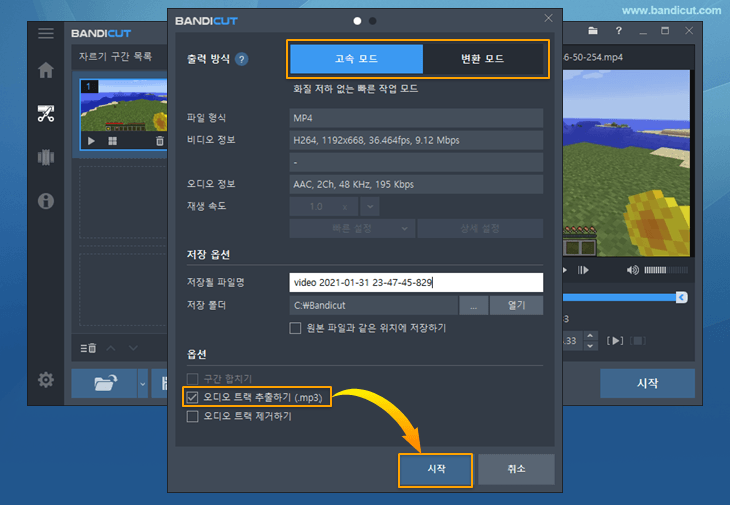
5. 'mp3 파일 추출' 작업이 완료되었습니다.
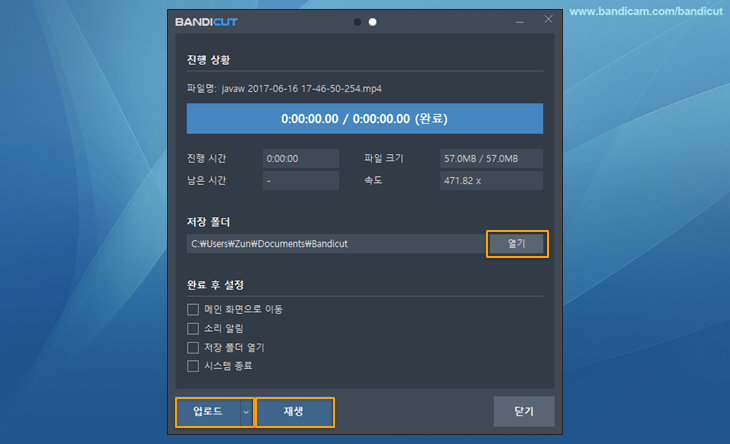
[열기] 버튼을 클릭하면, 작업이 완료된 mp3파일을 '윈도우 탐색기'에서 확인해 볼 수 있습니다.
참고1) 동영상에서 오디오/소리/mp3를 제거하는 방법
동영상에서 소리(오디오, mp3)를 없애기 위해서는, 반디컷에서 '오디오 트랙 제거하기' 옵션을 선택해 주면 됩니다.
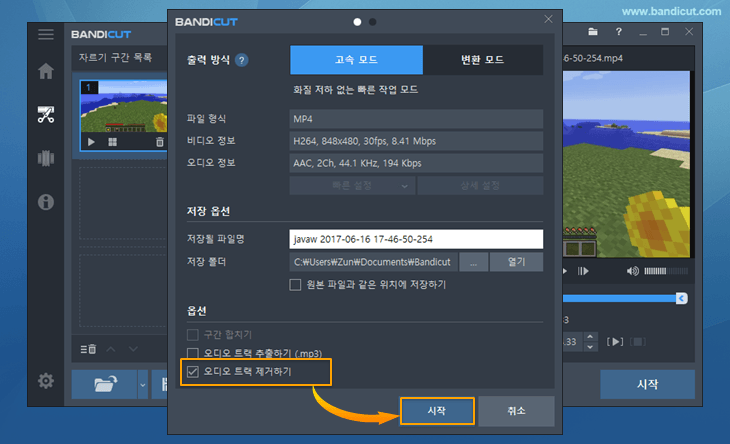
참고2) 동영상에서 특정 오디오만 제거하는 방법
2개 이상의 비디오/오디오 정보가 들어있는 동영상을 편집할 경우, "트랙 저장" 메뉴가 나타납니다. 만일, 특정 오디오만 제거하고 싶은 경우에는, "선택된 비디오/오디오 트랙 저장" 옵션을 선택 한 후, "오디오 트랙 추출하기(.mp3)" 옵션에 체크를 해 줍니다.